
Bulk Crap Uninstaller er ókeypis forrit í boði á rússnesku, sem gerir þér kleift að eyða mörgum fyrirfram uppsettum forritum, forritum og íhlutum Windows 10 og ef nauðsyn krefur og hugbúnaðar þriðja aðila sem er uppsettur af þér eða tölvuframleiðanda eða fartölvu. Greinin í smáatriðum um notkun þessa uninstaller gagnsemi.
Notkun Bulk Crap Uninstaller til að eyða venjulegum forritum
Eftir að hlaða niður og setja upp eða uppka á færanlegan útgáfu af Bulk Crap Uninstaller (Opinber vefsíða - í lok leiðbeininganna), setjum við það, það eru engar blæbrigði á þessu stigi.
- Þegar þú byrjar fyrst, verður þú boðið að setja nokkrar forrit breytur (það verður hægt að breyta í framtíðinni). Allir þeirra eru lýst í smáatriðum, en ég mæli með athygli á hlutanum fyrir reynda notendur: fræðilega, að fjarlægja kerfisbundna og verndaða hluti getur leitt til vandamála við rekstur OS, merktu aðeins þessi atriði ef þú ert fullviss um að þú er að gera.
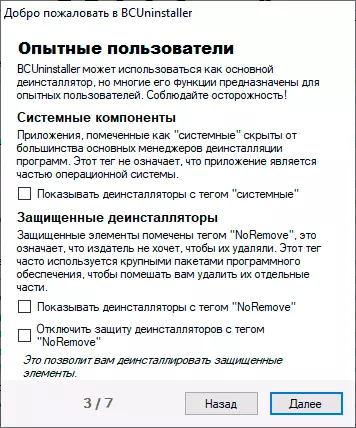
- Þess vegna muntu sjá lista yfir forrit sem eru tiltækar til að eyða forritum, þ.mt bæði embed Windows 10 forrit og forrit þriðja aðila. Neðst á Bulk Crap Uninstaller gluggi - grafískt sýna af stærðum uppsettra forrita.

- Í einfaldasta málinu, til að fjarlægja innbyggða Windows 10 forrit, geturðu einfaldlega merkt þau (þannig að þú hafir möguleika á að setja merki, vertu viss um að valpokanirnar séu settar upp til vinstri) og smelltu á "Eyða" takki.
- Listi yfir umsóknir um eyðingu birtist, vertu viss um að nauðsynlegt sé nákvæmlega hvað þarf, ef nauðsyn krefur, veldu "rólegur" eyðingu (án frekari beiðna frá Uninstaller), smelltu á "Next". Ef umsóknin er eytt, þar sem einhver önnur forrit fer eftir, og það verður hægt að ákvarða, muntu einnig sjá viðeigandi tilkynningu.

- Þú verður beðinn um að búa til nýtt kerfi bata benda (ég mæli með að gera það) og breyta flutningur breytur (ég mæli með að fara eftir að fara fyrir byrjendur óbreytt). Smelltu á "Halda áfram".

- Í síðustu glugganum mun það aðeins vera nauðsynlegt til að staðfesta eyðingu og bíða eftir að ljúka ferlinu.
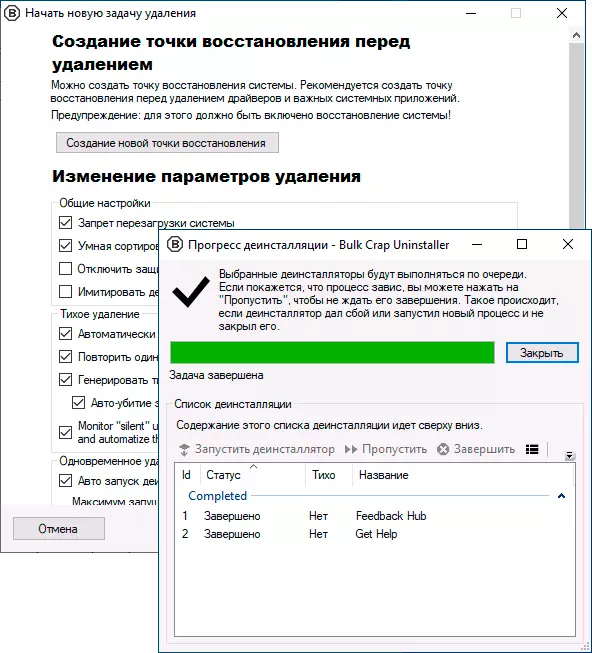
- Eftir eyðingu verður þú beðinn um að finna leifar af forritunum og fjarlægja þau: Hér að eigin vali (en stundum eru óvæntar aðstæður eftir að leifar eru fjarlægðar, þegar það kemur í ljós að þessi hluti eru notuð einhvers staðar annars).
Að jafnaði virkar allt gott og fljótt og einhver vandamál með einföld fjarlægð innbyggðu Windows 10 forritanna ætti ekki að eiga sér stað. Jæja, það mikilvægasta í áætluninni, þess vegna tekur það nafn sitt - hæfni til að sjálfkrafa eyða fjölda forrita nánast án viðbótar íhlutunar (þegar mögulegt er) eftir að fjarlægja fjarlægðina.
Meðal viðbótar lögun áætlunarinnar:
- Búa til handrit til að eyða völdum embed forritum (staðsett í "File" valmyndinni "," Flytja út í lotu Uninstall Script "(Bat File) eða" Búa til PowerShell Fjarlægja Script "(fyrir Windows PowerShell, meira á notkun þess til að fjarlægja forrit handvirkt í Sérstakar leiðbeiningar Hvernig á að eyða Embedded Windows 10 forritum).
- Í valmyndinni "Extended Operations" geturðu opnað aðgang þinn að möppum völdu forrita í WindowsApps kerfis möppunni (í því að taka eignarhlutur til að verða eigandi), eyða forritum úr skrásetningunni (án þess að eyða forritaskránni sjálfum) , afritaðu skrásetninguna.
- Í valmyndinni "Þjónusta" frá áhugaverðum valkostum - leitaðu og eyða forritum yfir gluggann eða möppuna: Þú getur einfaldlega tilgreint glugga eða þátt í forritinu tengi til að fljótt eyða því (sýnt í myndbandinu hér að neðan).
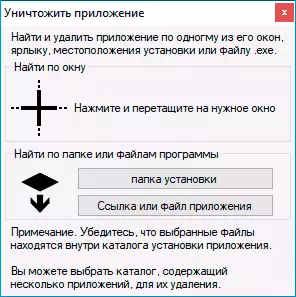
- Á sama stað, í "Þjónusta" er hægt að eyða þáttum frá Windows Startup.
Það eru aðrar gagnlegar þættir: Til dæmis, sía forrit fyrir ýmsar breytur og eignir, fljótleg opnun möppu með uppsett forritinu (auðveldasta leiðin í samhengisvalmynd tiltekins forrits) og annarra.
Vídeó um notkun Uninstaller Uninstaller Uninstaller
Þar af leiðandi - ég get mælt með forriti til að nota, mjög þægilegt og skilvirkt uninstaller fyrir embed og aðrar Windows 10 forrit. Opinber síða þar sem þú getur hlaðið niður Bulk Crap Uninstaller - https://www.bcuninstaller.com/
